使用ps绘制扁平化耳机 , 这里我们可以使用矩形配合椭圆选区快速完成此效果 。 工具/材料 Photshop CS6
操作方法 01 创建一个新的文档 , 调整文档尺寸大小 。
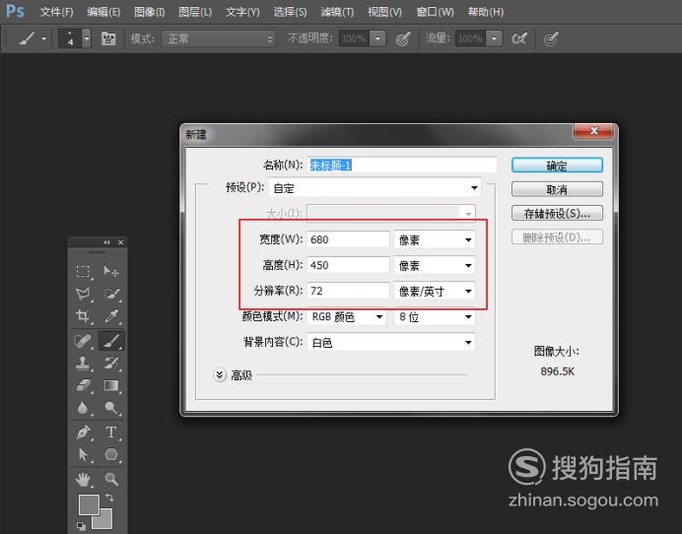
文章插图
02 使用矩形工具绘制一个选区 , 此时我们的选区是比较锐利的 。
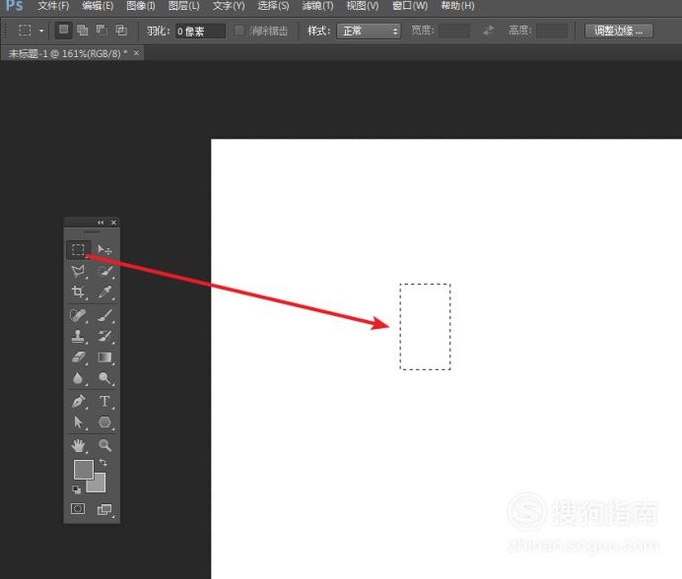
文章插图
03 我们需要选择平滑命令 , 来对选区进行平滑操作 。
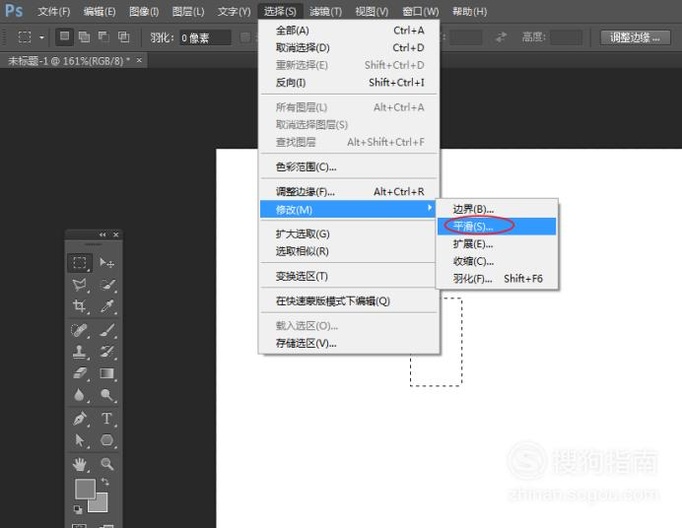
文章插图
04 我们取样半径设为10像素 , 快速将任意的选区转变为圆滑的选区 。

文章插图
05 使用以上同样的方法创建一个新图层 , 绘制耳机的耳膜区 。 (平滑值可以设为10像素)
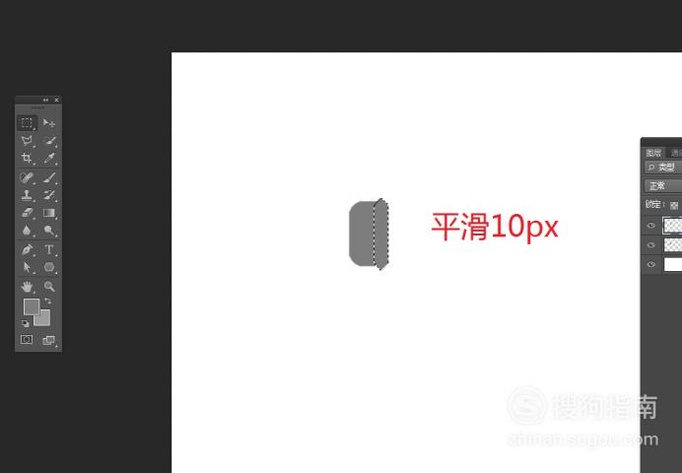
文章插图
06 我们选择图层1与图层2 , 拷贝一个新的副本 。
使用自由变换命令 , 将我们新复制的内容水平翻转 。
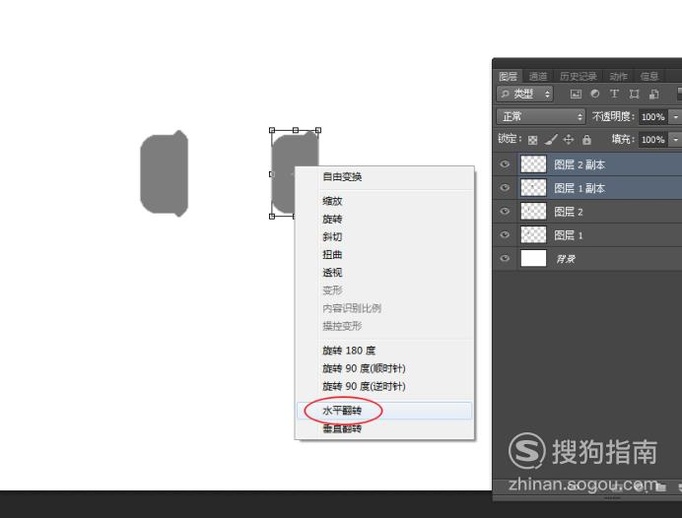
文章插图
07 我们继续绘制耳机的架子 , 使用椭圆选框工具绘制一个选区 。
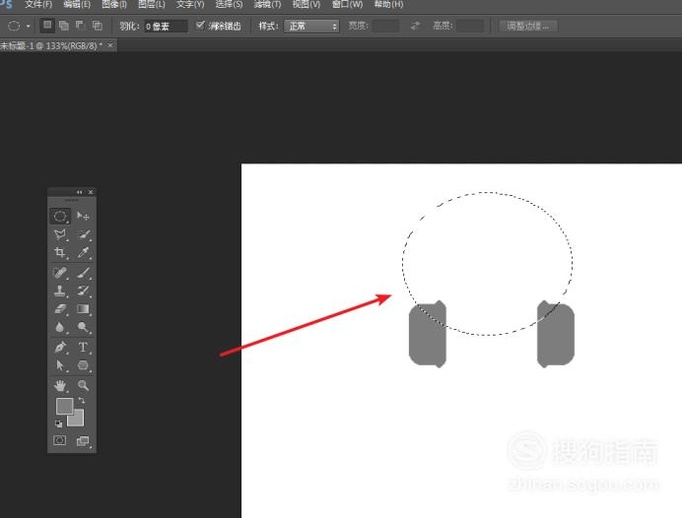
文章插图
08 使用收缩命令 , 将我们的选区收缩5个像素 。
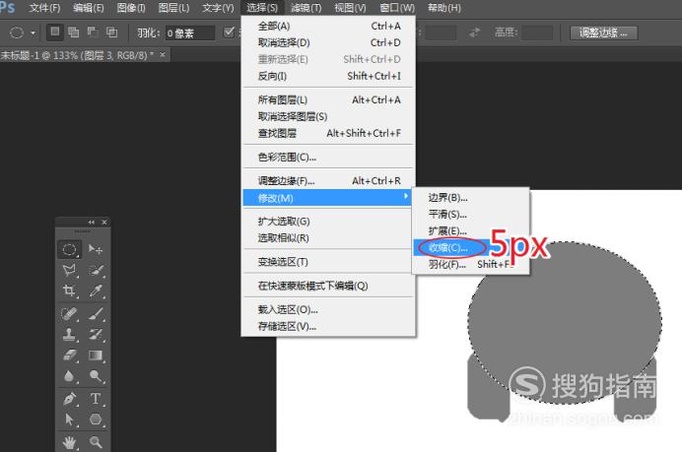
文章插图
09 【如何使用PS制作扁平化耳机】按Del键删除内部选区 , 初步完成耳机架子的制作 。
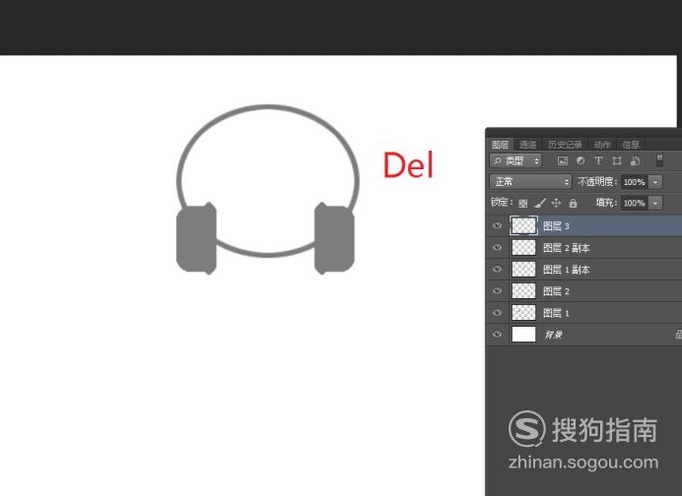
文章插图
10 使用橡皮擦工具 , 擦除我们多余的部分 。
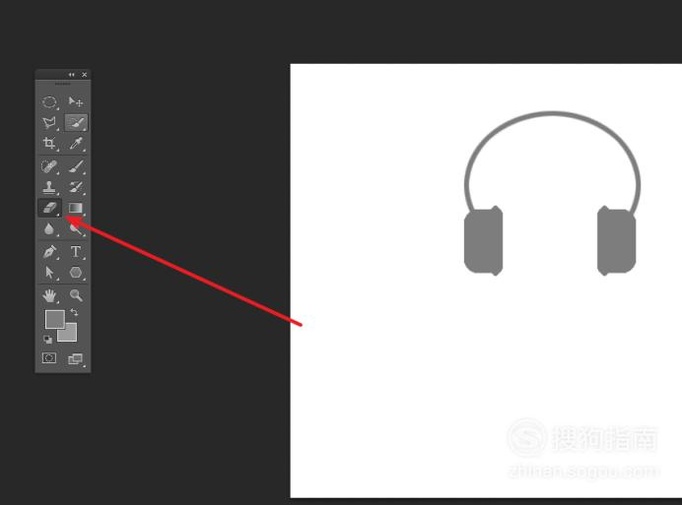
文章插图
11 将我们的耳机架子图层 , 拉到背景的上一层完成效果 。
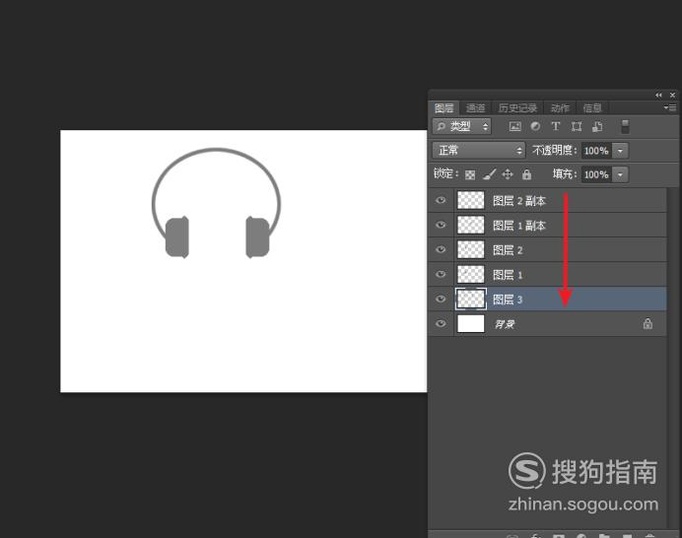
文章插图
以上内容就是如何使用PS制作扁平化耳机的内容啦 , 希望对你有所帮助哦!
推荐阅读
- WPS表格中,如何录入以0开头的数字?
- 如何把图片制作成旧报纸效果
- Mac自带pdf阅读器如何定位到页面?
- MOD与ROW函数结合及与条件结合的特殊使用方法
- 使用ps快速制作空心字的方法
- CAD中如何进行倒圆角?
- CAD如何绘制五角星形
- 密室逃脱古堡迷城2攻略1如何解救马车前往婚礼
- PPT2010如何插入背景音乐并设置为自动循环
- 如何用CAD画一个台灯?
















